ODYSSEY-X86でHome Assistantを始める

はじめに
このWikiでは、ODYSSEY-X86を使用して、普通の家をスマートホームに変える方法をステップバイステップで解説します!このWikiを読み終える頃には、PC、タブレット、スマートフォン、reTerminalで美しいダッシュボードを表示し、自宅の家電を操作したり、センサーデータなどの情報を指先で確認できるようになります。それでは始めましょう!
Home Assistantとは?
Home Assistantは、スマートホームデバイスの中央制御システムとして設計された、無料かつオープンソースのホームオートメーションソフトウェアで、スマートホームハブとも呼ばれます。Home Assistantはクラウドを必要としないホームオートメーションを提供します。つまり、リモートサーバーやインターネット接続に依存しないため、より高いセキュリティを実現できます。また、24時間365日稼働させる際の信頼性も向上します。
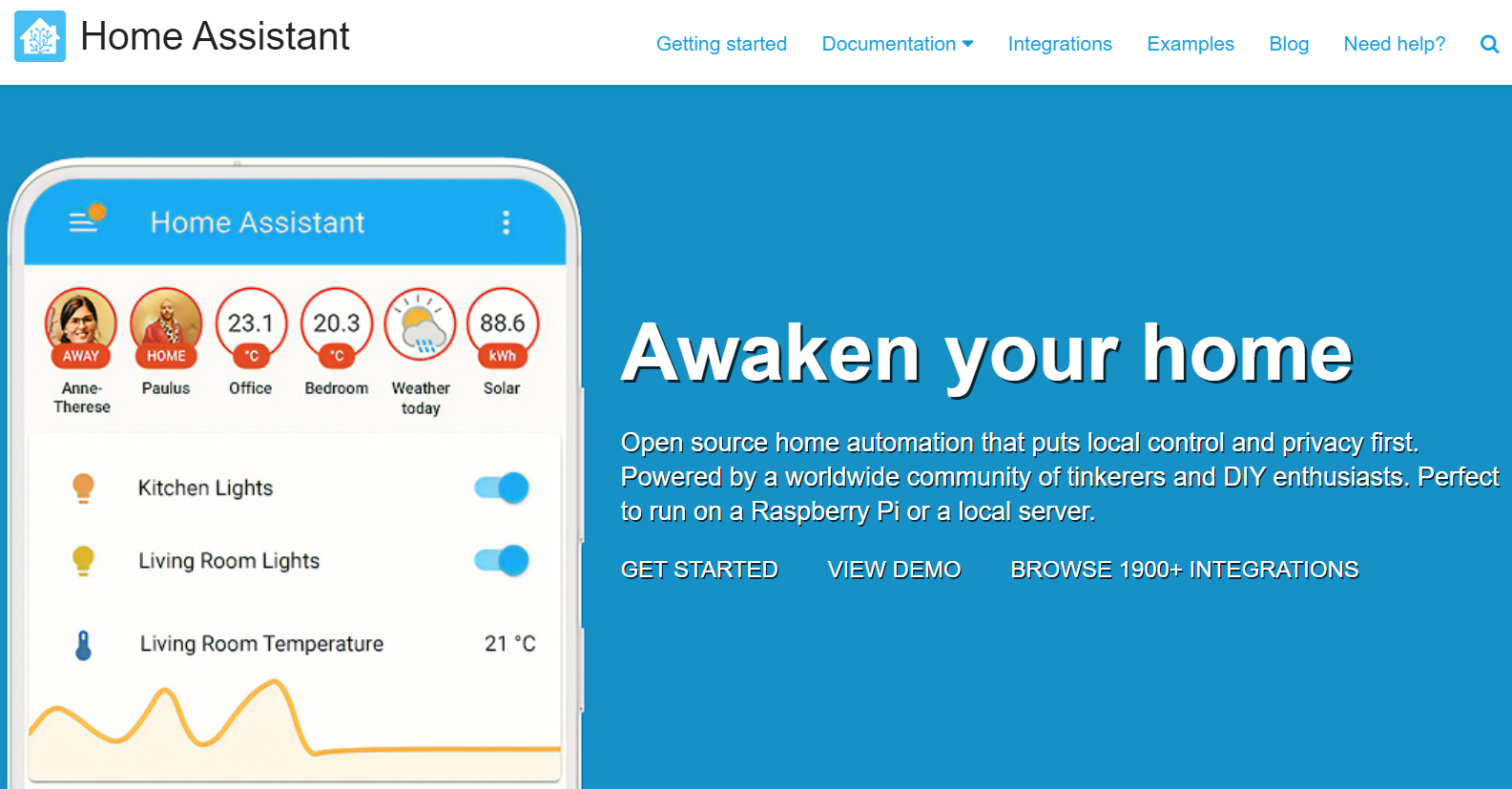
Home Assistantは柔軟で使いやすく、初心者でも簡単に始められるように優れたドキュメントが用意されています。また、Home Assistantフォーラムには活発なコミュニティがあり、Home Assistantの構築や運用中に問題が発生した場合でも、多くのメンバーがサポートしてくれます。
Home Assistantをセットアップした後は、AndroidやiOS用のコンパニオンアプリを使用したり、GoogleアシスタントやAmazon Alexaなどの対応するバーチャルアシスタントを介して音声コマンドで操作したりすることで、ウェブベースのユーザーインターフェースにアクセスできます。
ウェブブラウザでデモをすぐに体験したい場合は、こちらをクリックしてください。
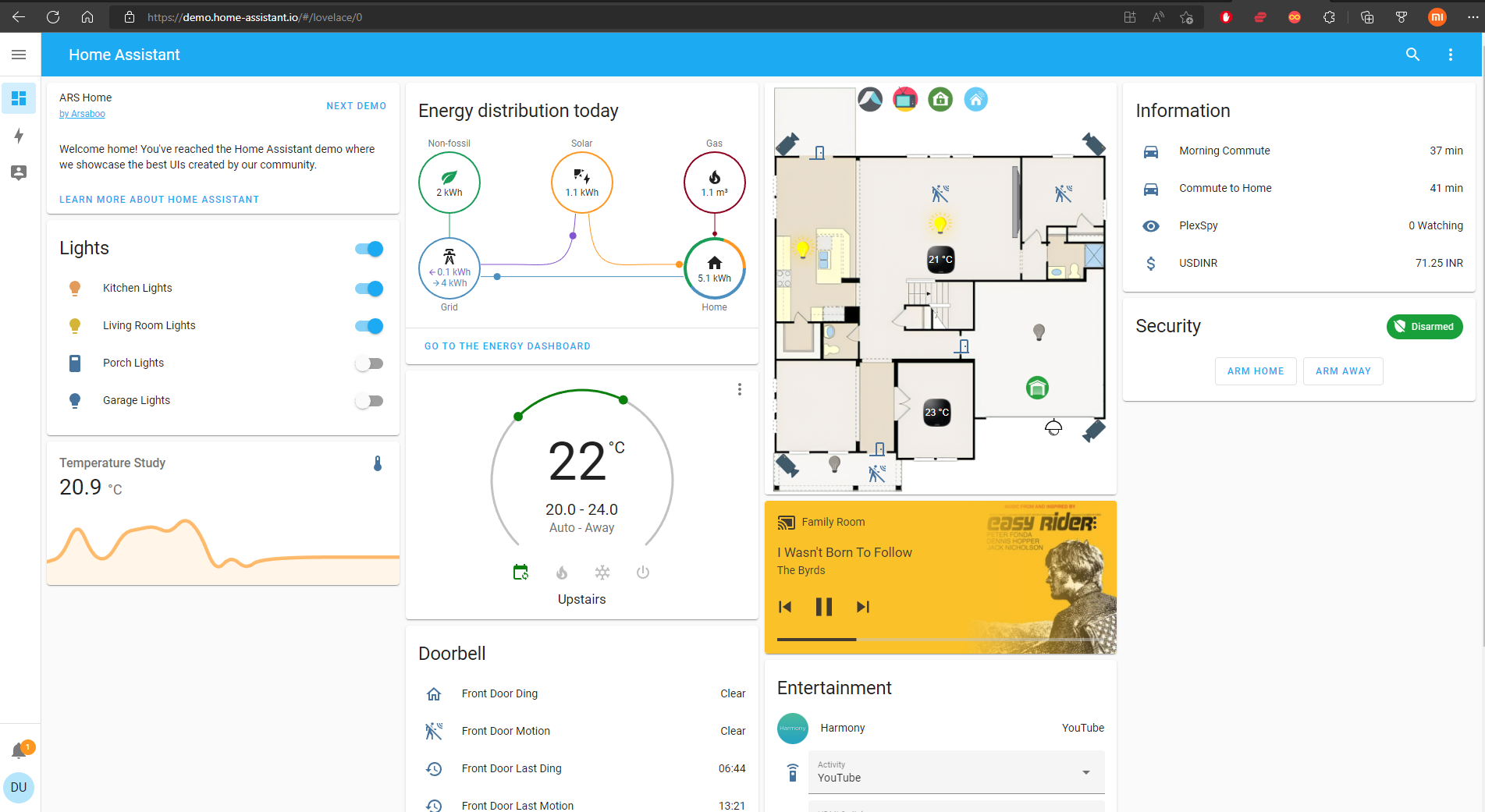
さまざまなインストール方法
Home Assistantは、Raspberry Pi、ODROID、ASUS Tinkerboard、Intel NUC、Windows/Linux/Mac PCなど、さまざまなハードウェアで動作するようにサポートされています。そして、それに伴い、異なるハードウェアに応じたさまざまなインストール方法があります。これらすべてのインストール方法について詳しく知りたい場合は、こちらのページをご覧ください。
以下に示すように、主に4つのインストール方法があり、すべてのインストール方法がすべてのHome Assistant機能をサポートしているわけではありません。
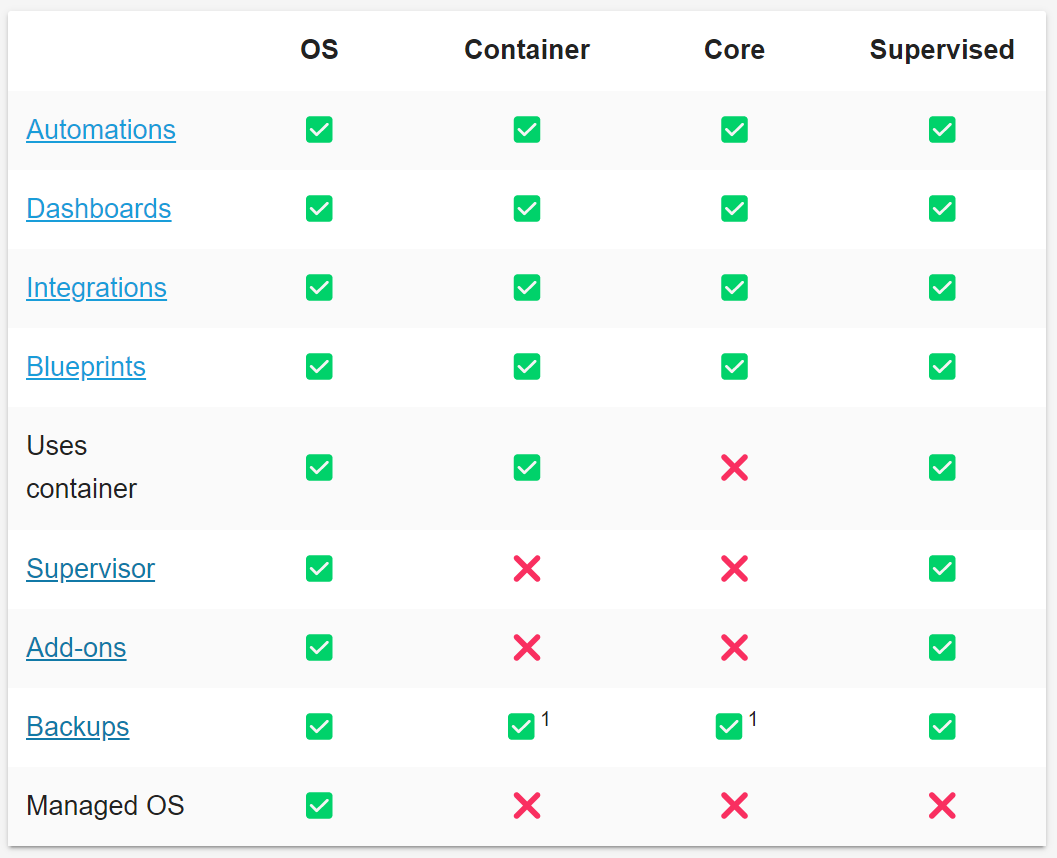
ODYSSEY - X86 のインストール方法
Home Assistant によると、Home Assistant の推奨インストール方法は OS メソッド と コンテナメソッド の 2 つです。ここでは、Home Assistant のすべての機能にアクセスできる OS メソッド を使用します。
なぜ Home Assistant コンテナではないのか?
ODYSSEY-X86 に Home Assistant コンテナをインストールすると、いくつかの Home Assistant 機能が利用できなくなります。そのため、このインストール方法はスキップします。ただし、このインストール方法を試したい場合は、こちらのガイドを参照してください。
さあ、始めましょう!
それでは、ODYSSEY-X86 に Home Assistant OS をインストールする手順を見ていきましょう。
ODYSSEY-X86 に Home Assistant OS をインストールする方法はいくつかあります。最も簡単な方法は、Home Assistant OS イメージを USB フラッシュドライブに直接書き込み、USB ドライブを ODYSSEY-X86 に接続して Home Assistant を実行することです。
もう一つの方法は、外部 HDD、SSD、M.2 SSD、またはオンボード eMMC(ODYSSEY-X86 eMMC バージョンの場合)などの別のストレージデバイスに Home Assistant OS をインストールすることです。この方法は、USB ドライブと比較して信頼性の高いストレージデバイスを保証できます。
ここでは、両方の方法で Home Assistant OS をインストールする手順を説明します!
USB フラッシュドライブから Home Assistant を実行する
- ステップ 1. USB フラッシュドライブを PC に接続します
注意: 少なくとも 16GB のストレージ容量を持つフラッシュドライブを使用することをお勧めします
-
ステップ 2. お使いのオペレーティングシステムに応じて Balena Etcher をダウンロードしてインストールします
-
ステップ 3. Balena Etcher を開き、Flash from URL を選択します
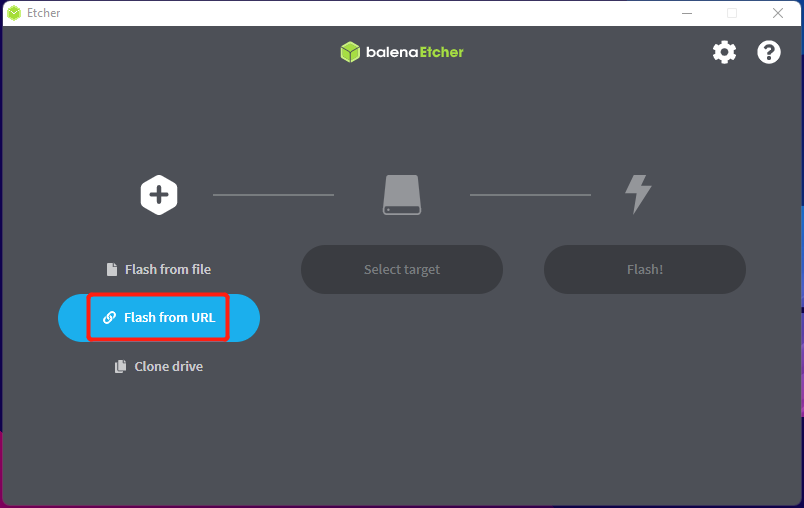
- ステップ 4. 以下の URL を空欄にコピー&ペーストし、OK をクリックします
https://github.com/home-assistant/operating-system/releases/download/9.0/haos_generic-x86-64-9.0.img.xz
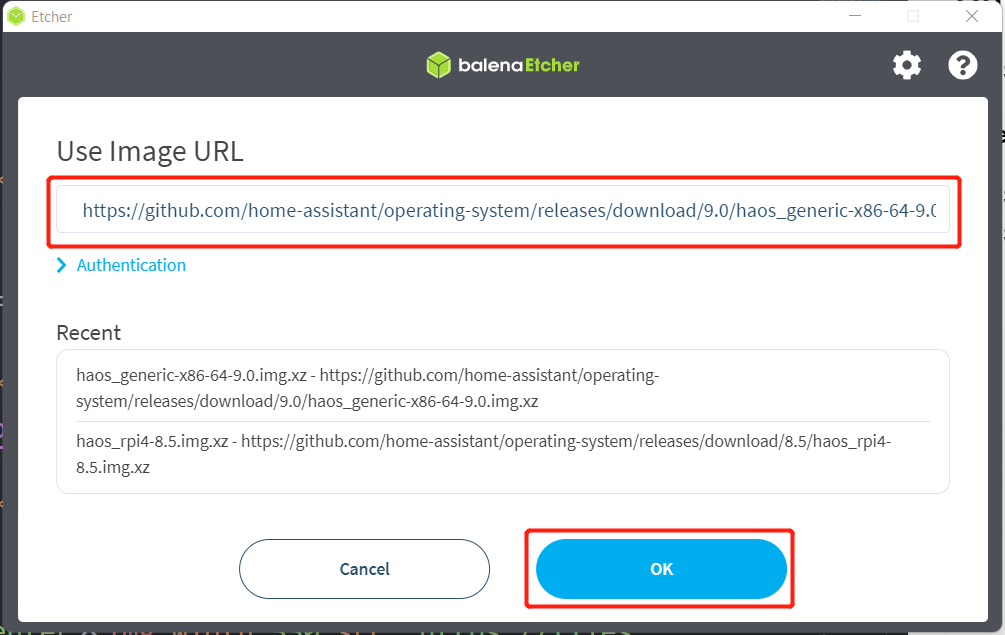
- ステップ 5. イメージのダウンロードが完了したら、Select target をクリックして接続された USB フラッシュドライブを選択します
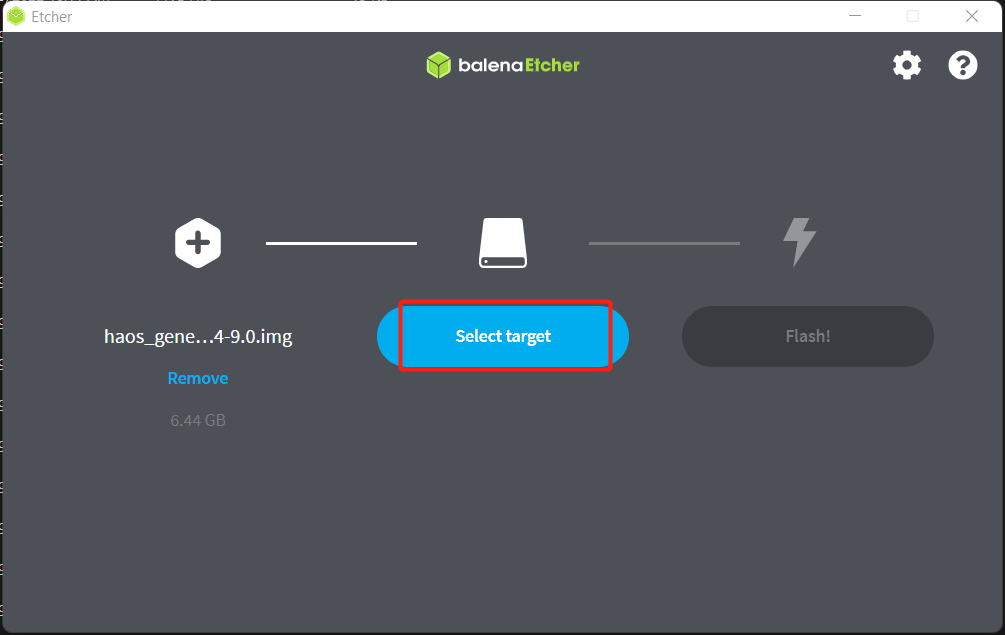
- ステップ 6. Flash をクリックして、イメージを USB フラッシュドライブに書き込みます
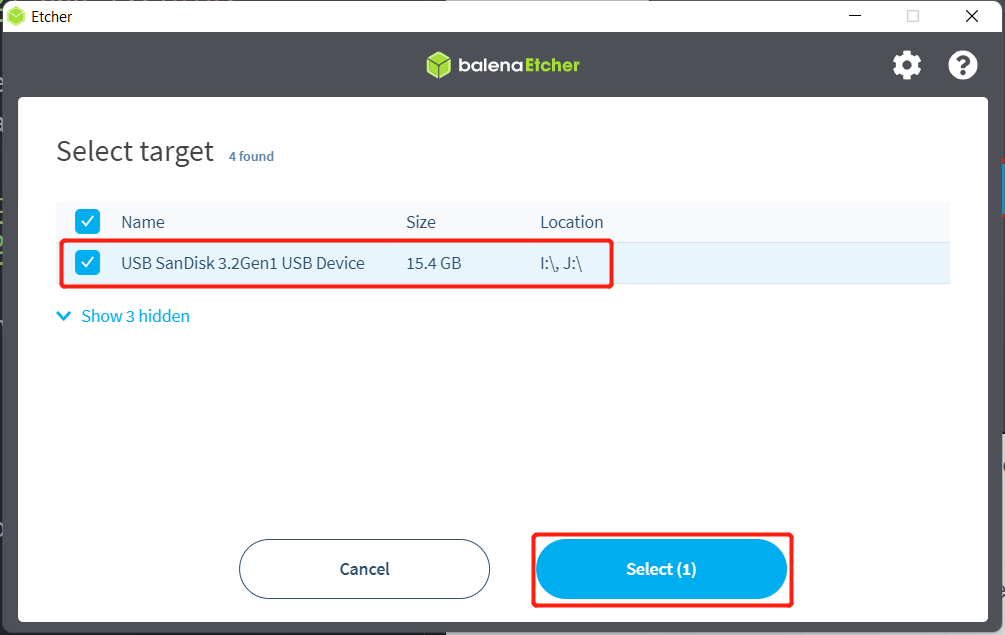
フラッシュプロセスが成功すると、以下の出力が表示されます
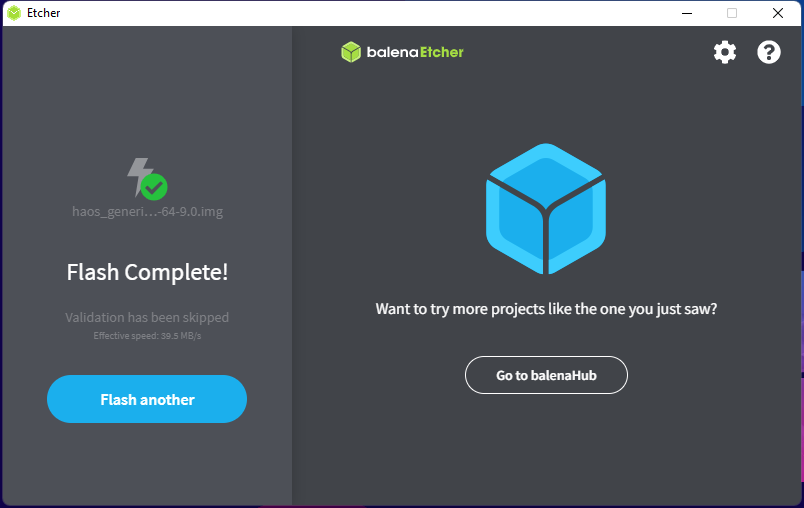
-
ステップ 7. この USB フラッシュドライブを ODYSSEY-X86 の USB ポートの一つに接続し、ボードの電源を入れます
-
ステップ 8. DELETE キーを押し続けて BIOS に入ります
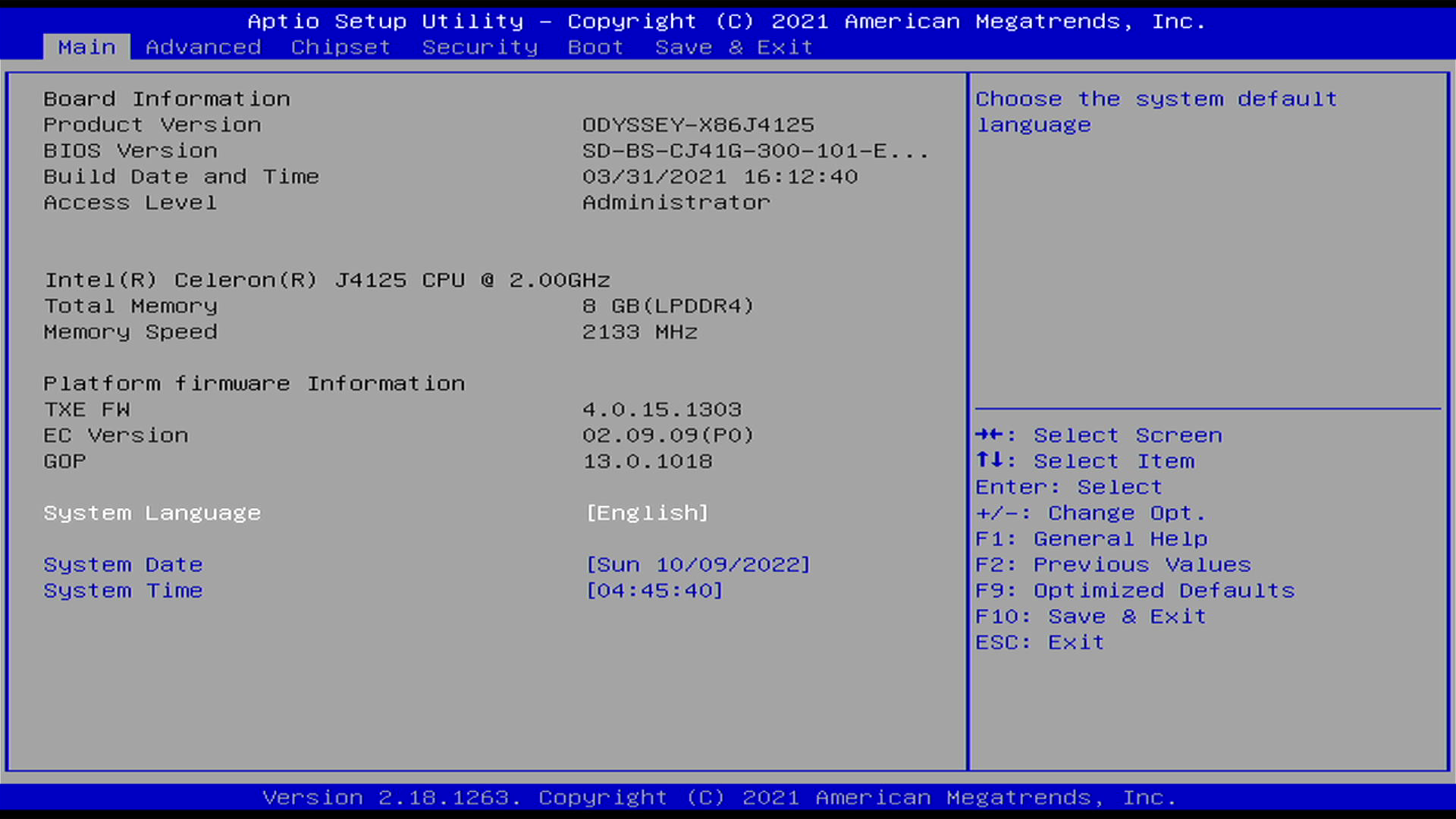
- ステップ 9. Boot タブに移動し、Boot Option #1 を選択して UEFI: OS (USB) を選択し、ポップアップで Yes をクリックします
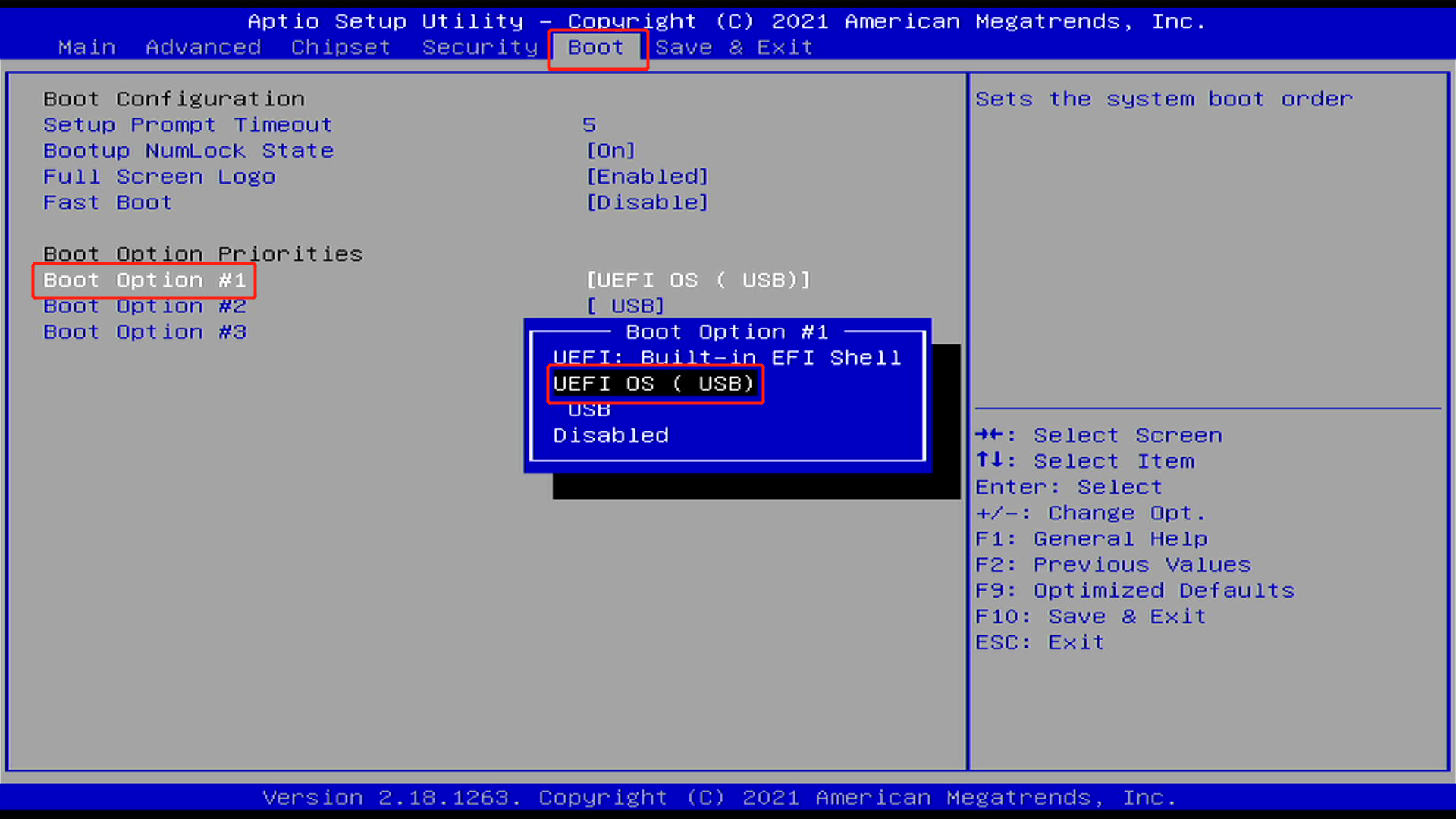
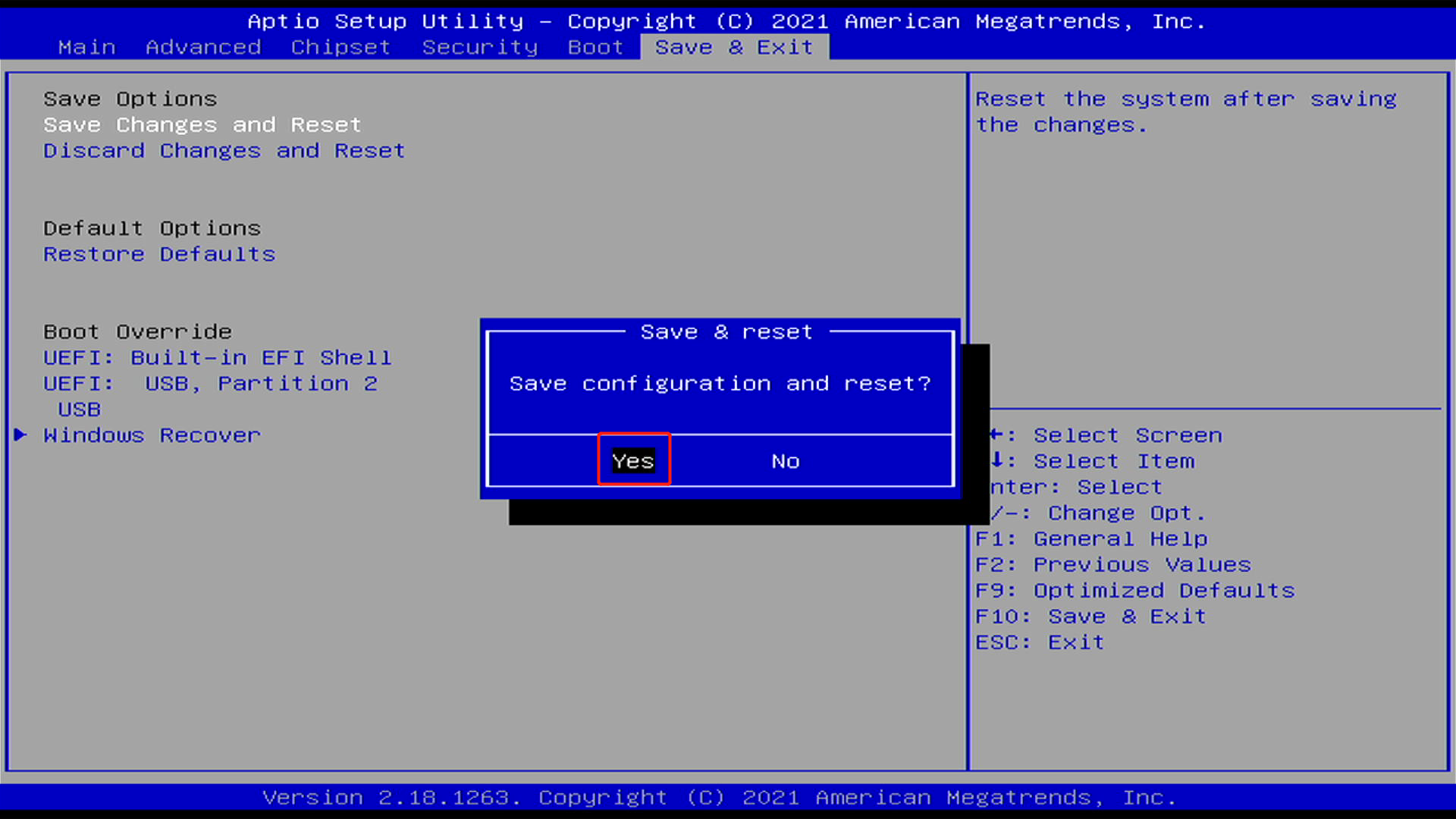
これで ODYSSEY-X86 は再起動し、接続された USB ドライブをブートデバイスとして使用します。Home Assistant OS へのブートが成功すると、以下の出力が表示されます
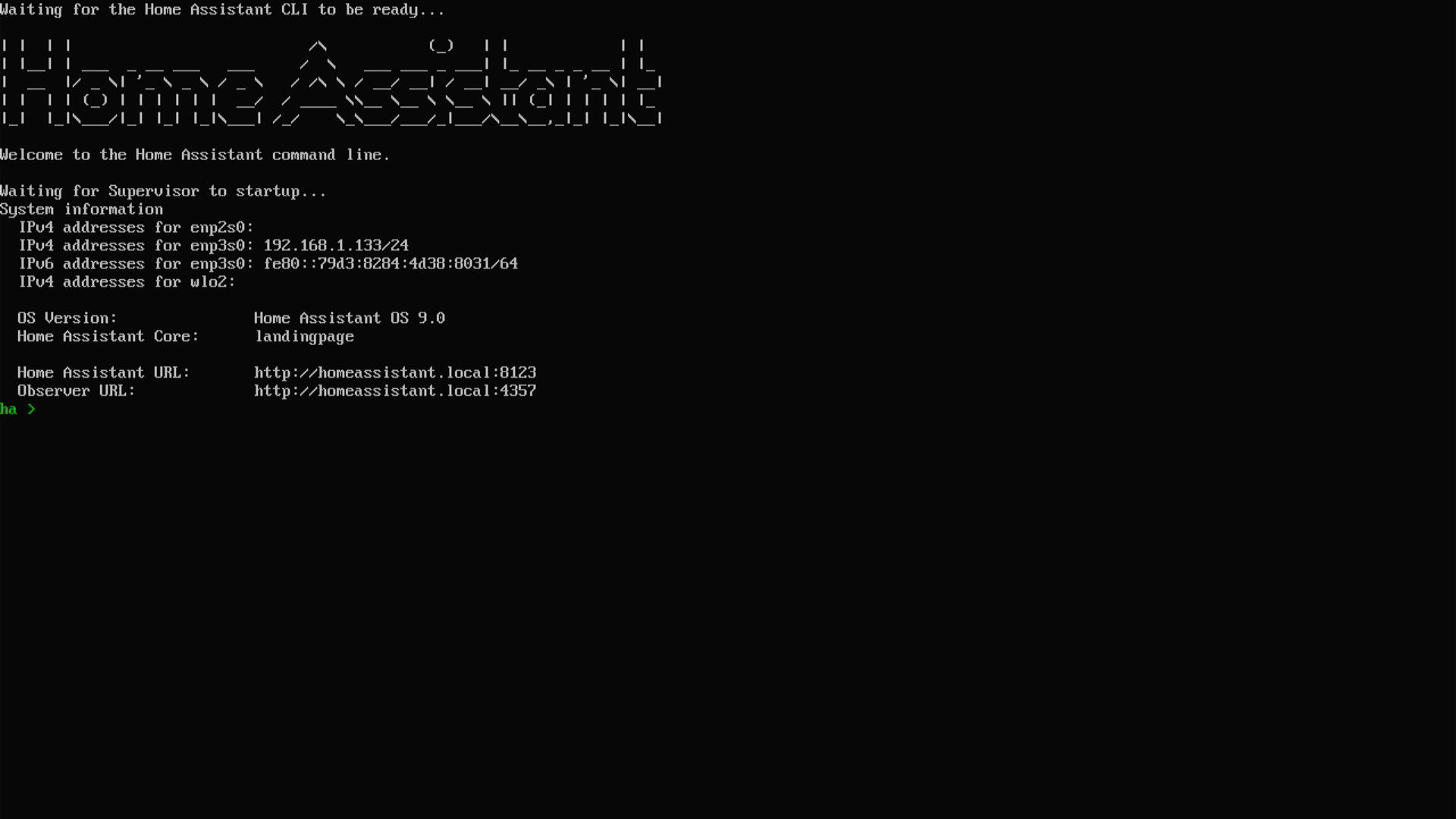
外部 HDD/SSD、M.2 SSD、eMMC から Home Assistant を実行する
この方法では、まず Ubuntu Desktop を使用してブート可能な USB ドライブを作成し、それを使用して ODYSSEY-X86 を起動します。その後、Ubuntu システム内で Home Assistant OS をドライブ(外部 HDD/SSD、M.2 SSD、オンボード eMMC)にフラッシュし、そのドライブから Home Assistant を実行します。
-
ステップ 1. こちら から最新の Ubuntu Desktop イメージをダウンロードします
-
ステップ 2. USB フラッシュドライブを PC に接続します
注意: 少なくとも 8GB のストレージ容量を持つフラッシュドライブを使用することをお勧めします
-
ステップ 3. お使いのオペレーティングシステムに応じて Balena Etcher をダウンロードしてインストールします
-
ステップ 4. Balena Etcher を開き、Flash from file を選択します
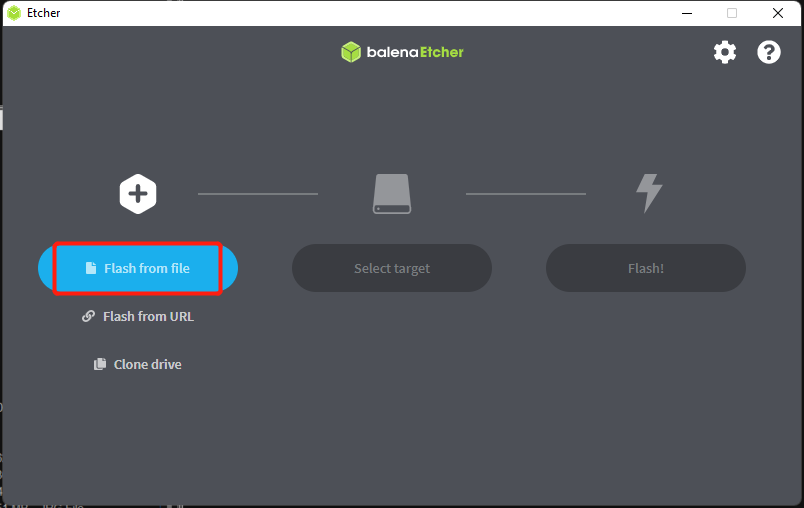
- ステップ 5. ダウンロードした .iso ファイル をクリックし、Open をクリックします
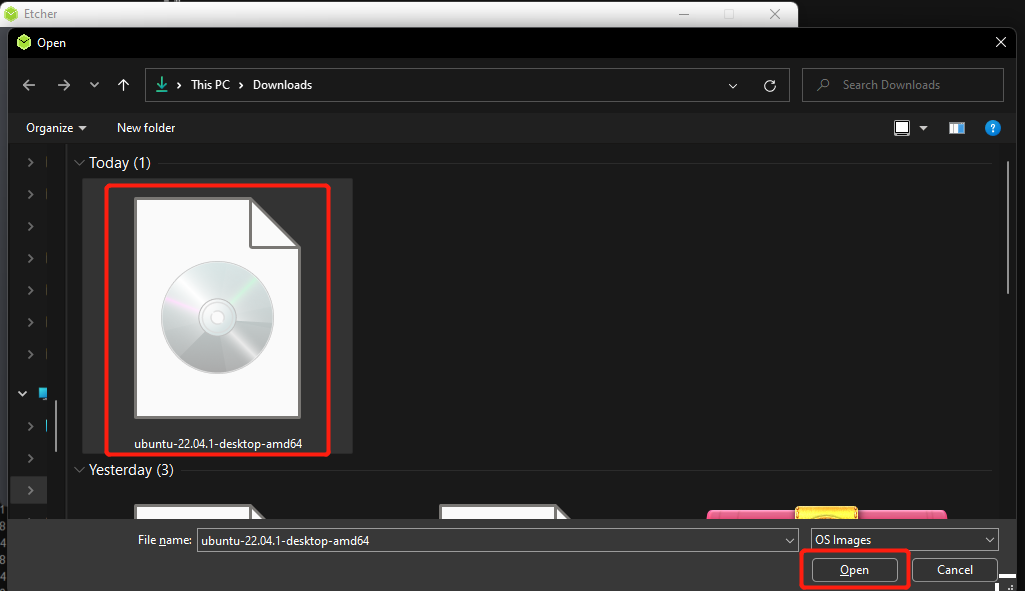
- ステップ 6. Select target をクリックし、接続された USB フラッシュドライブを選択して Select をクリックします

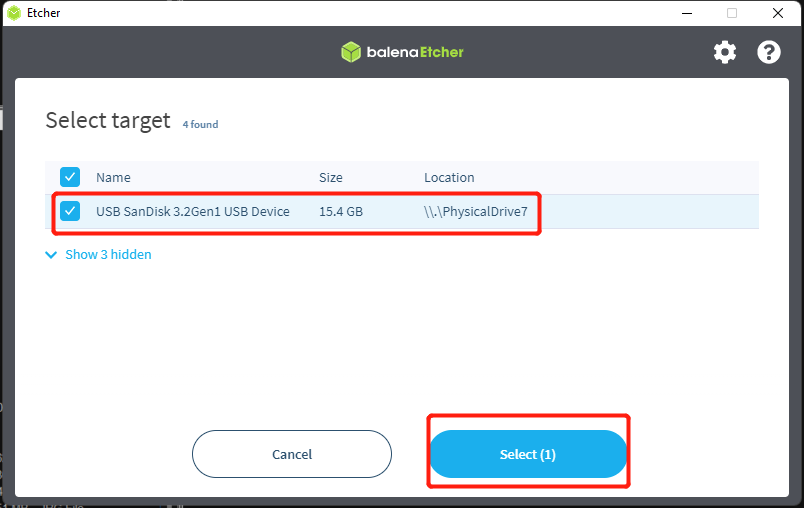
- ステップ 7. Flash をクリックして、Ubuntu サーバーを USB フラッシュドライブにフラッシュします
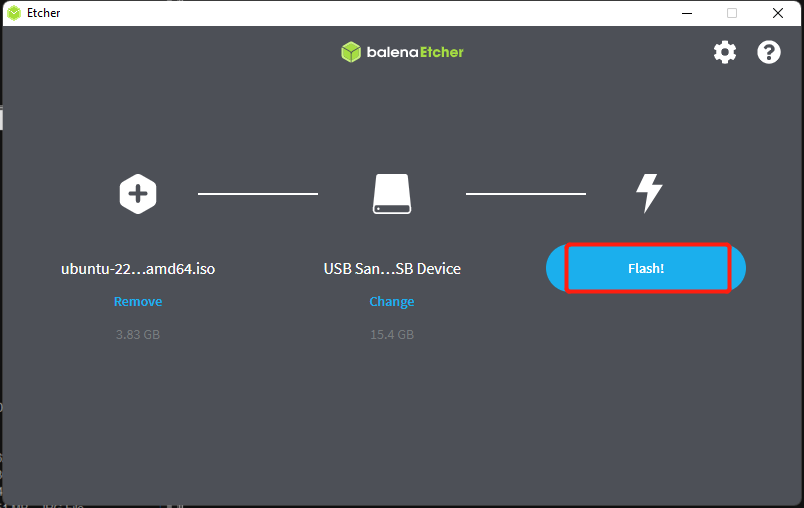
フラッシュプロセスが成功すると、以下の出力が表示されます
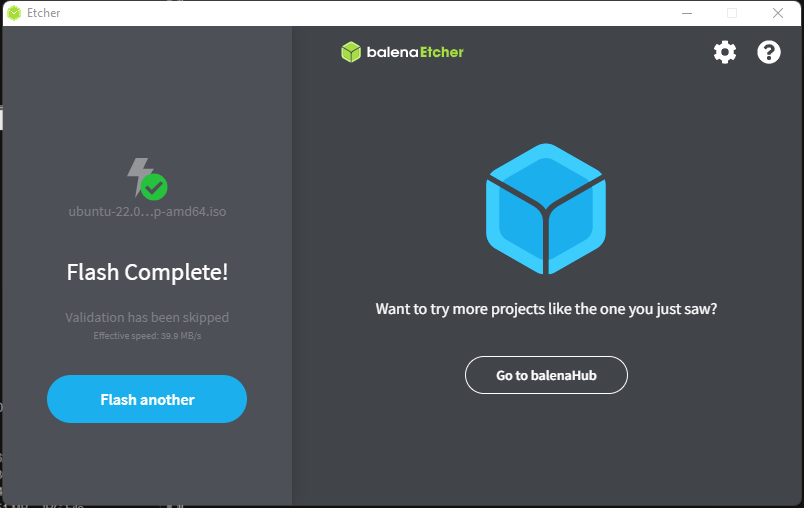
- ステップ 8. この USB フラッシュドライブを ODYSSEY-X86 の USB ポートの一つに接続し、ストレージドライブ(外部 HDD/SSD、M.2 SSD)を接続してボードの電源を入れます
注意: ODYSSEY-X86 にキーボード、マウス、ディスプレイが接続されていることを確認してください
- ステップ 9. DELETE キーを押し続けて BIOS に入ります
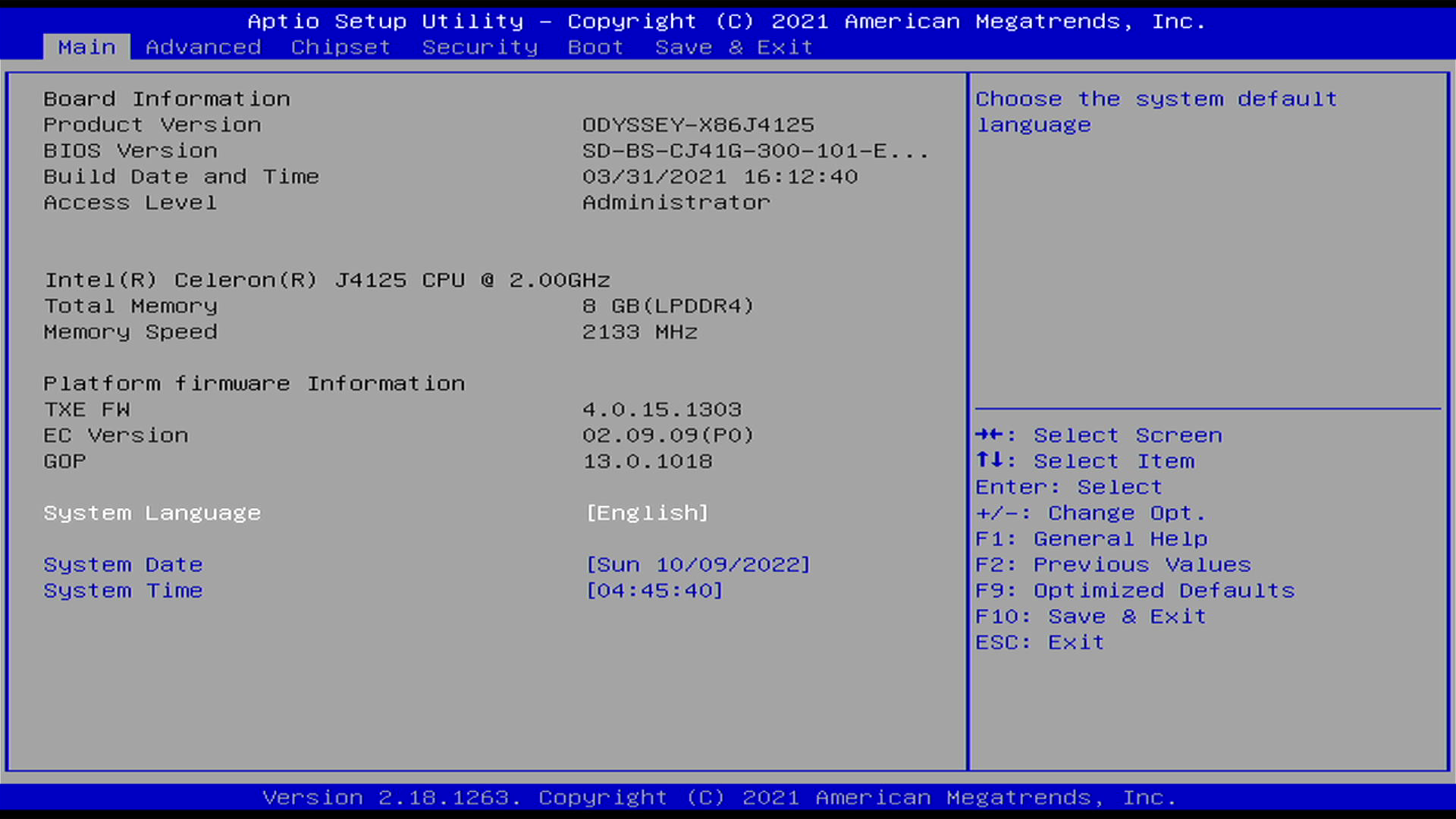
- ステップ 10. Boot タブに移動し、Boot Option #1 を選択して UEFI: USB, Partition 2 を選択します
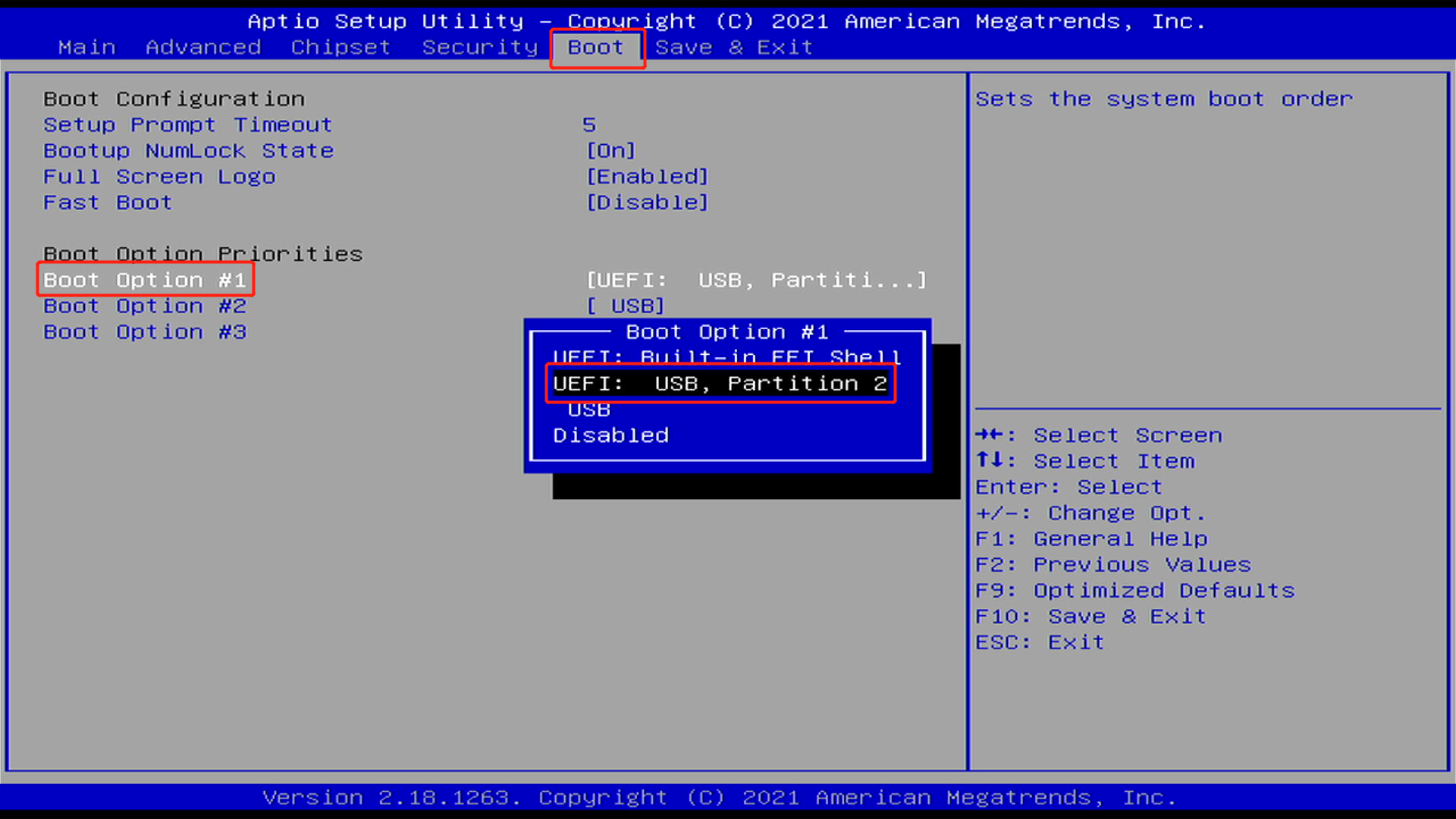
- ステップ 11. Save & Exit タブに移動し、Save Changes and Reset をクリックして、ポップアップで Yes をクリックします。
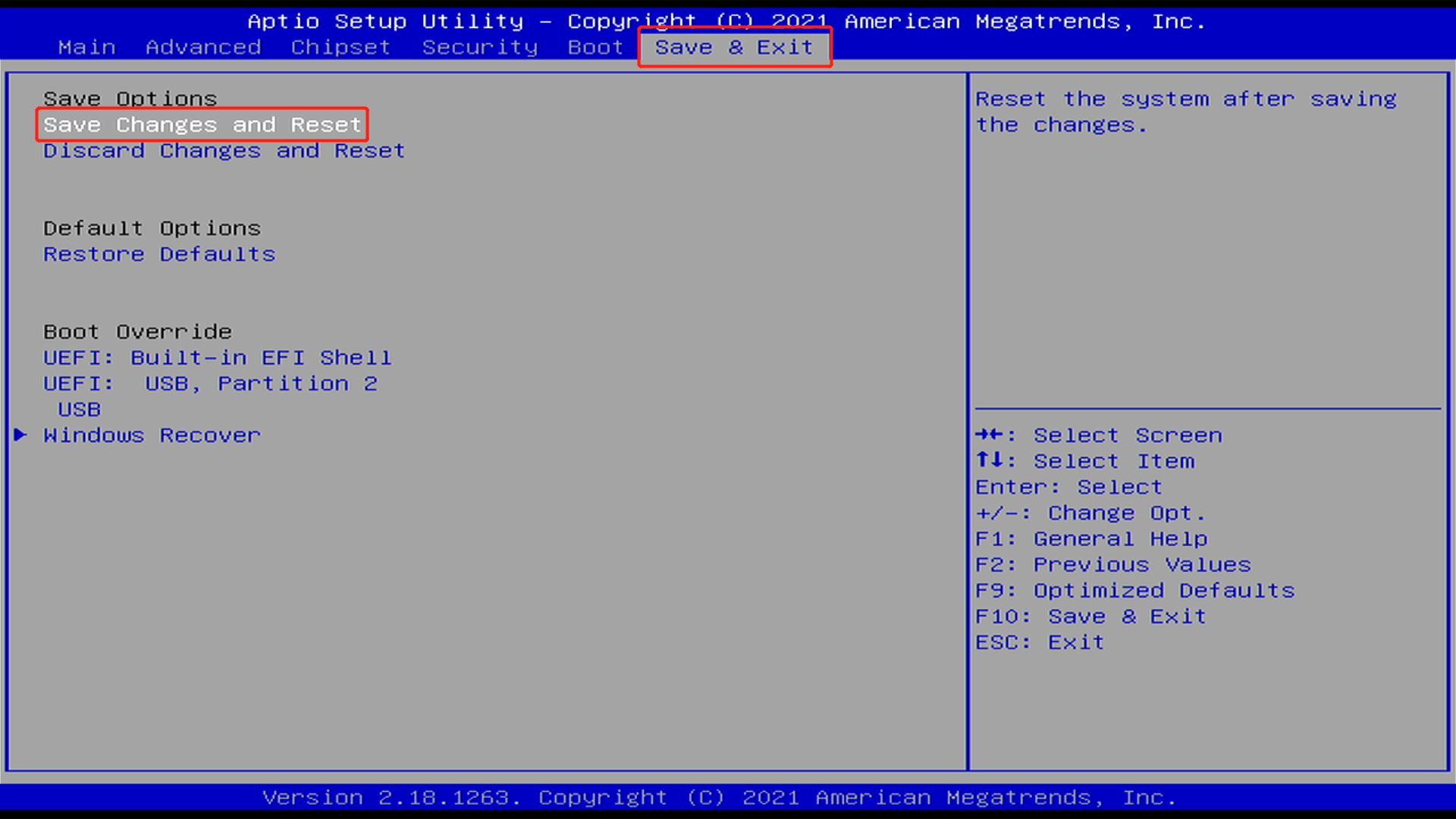
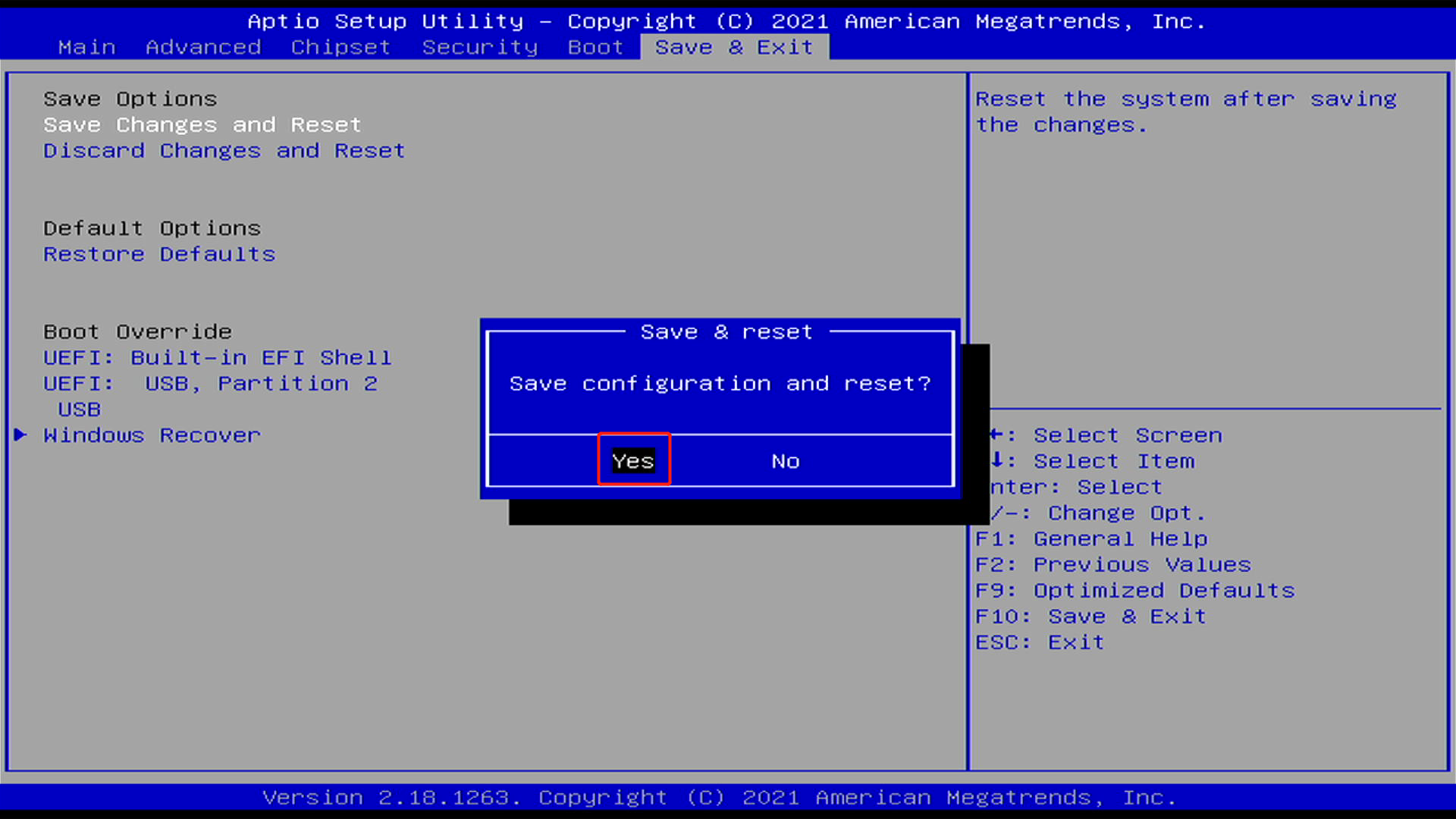
これで ODYSSEY-X86 は再起動し、接続された USB ドライブをブートデバイスとして使用します。
- ステップ 12. Try or Install Ubuntu を選択します。
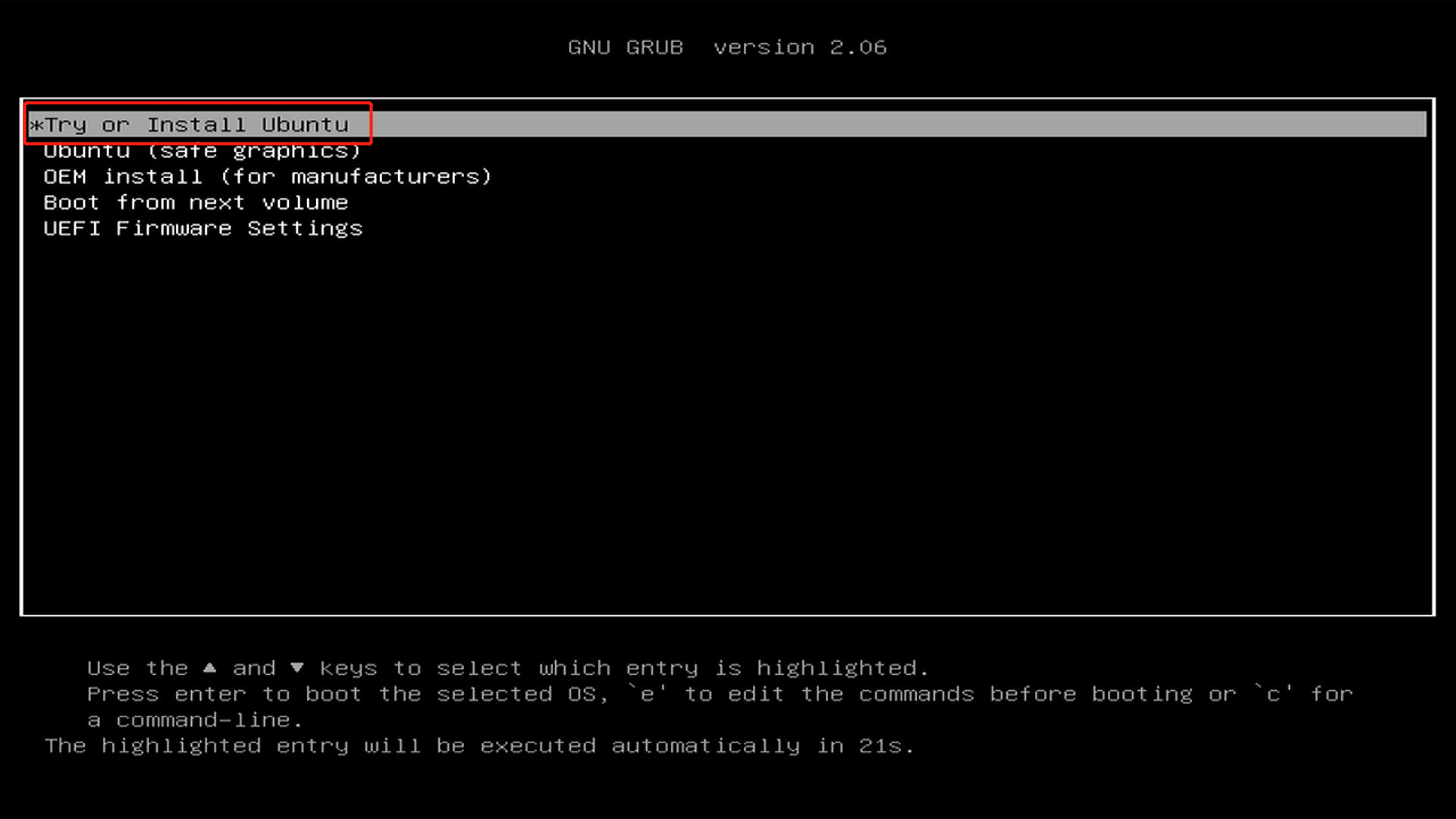
- ステップ 13. Try Ubuntu をクリックします。
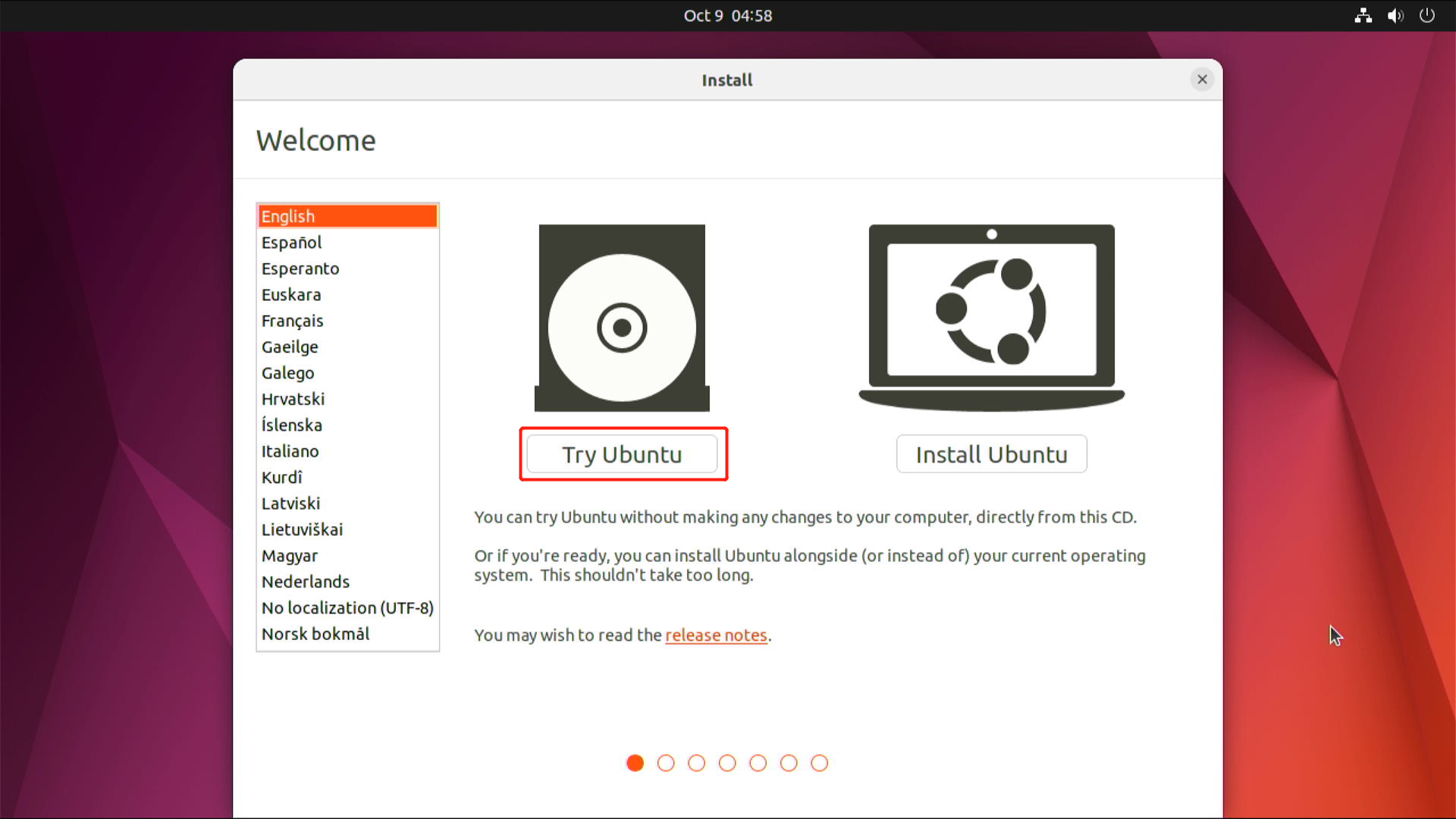
数秒後、Ubuntu デスクトップが起動します。
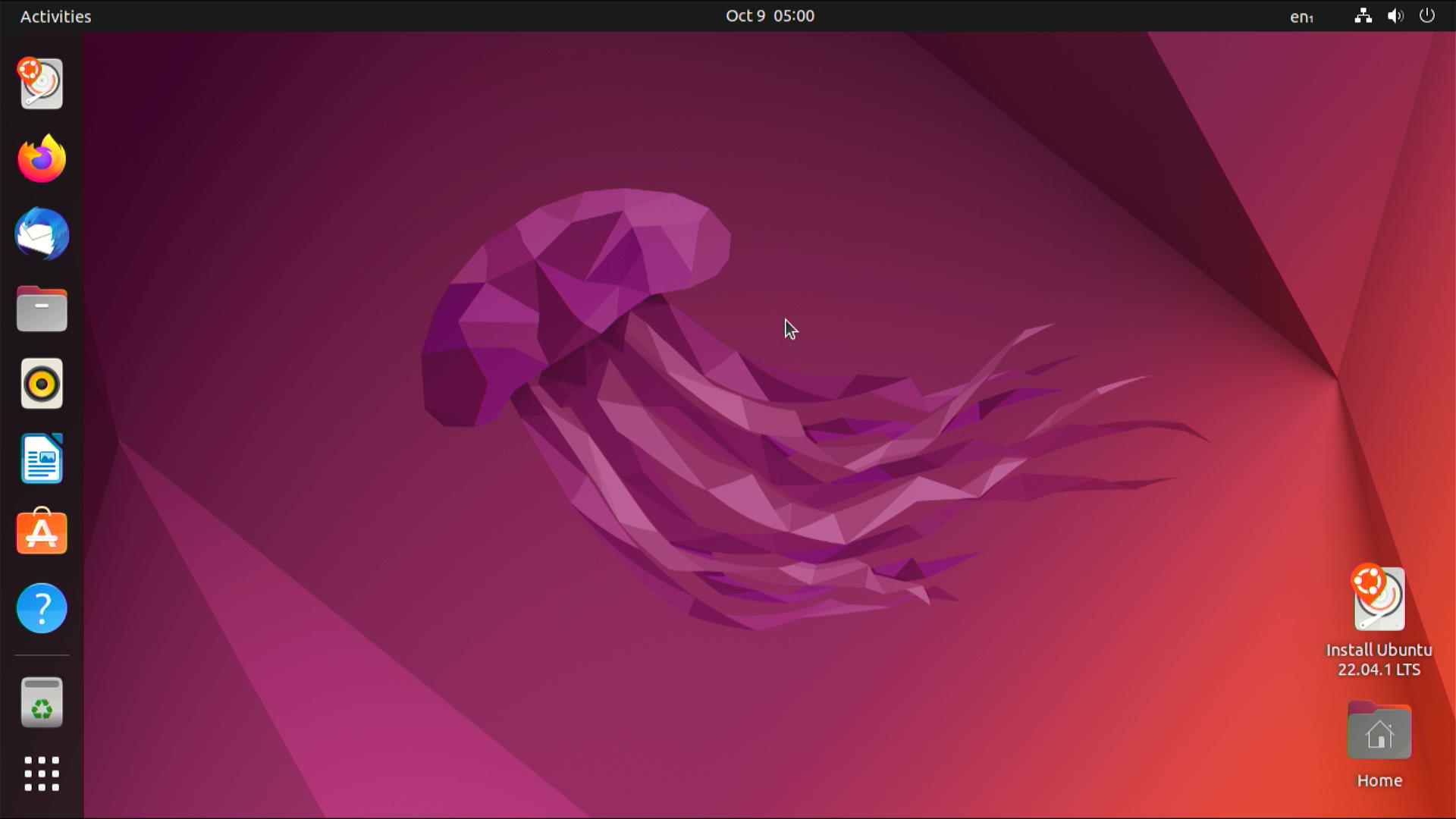
- ステップ 14. Ctrl+Alt+T を押してターミナルウィンドウを開きます。

- ステップ 15. 以下のコマンドを入力して Home Assistant OS イメージをダウンロードします。
wget https://github.com/home-assistant/operating-system/releases/download/9.0/haos_generic-x86-64-9.0.img.xz
- ステップ 16. 以下のコマンドを使用してファイルを解凍します。
unxz haos_generic-x86-64-9.0.img.xz
これにより、上記の .img.xz ファイルが .img に解凍されます。
- ステップ 17. lsblk を入力して接続されているストレージドライブを一覧表示します。この例では、SATA ポート経由で HDD ドライブを接続しています。
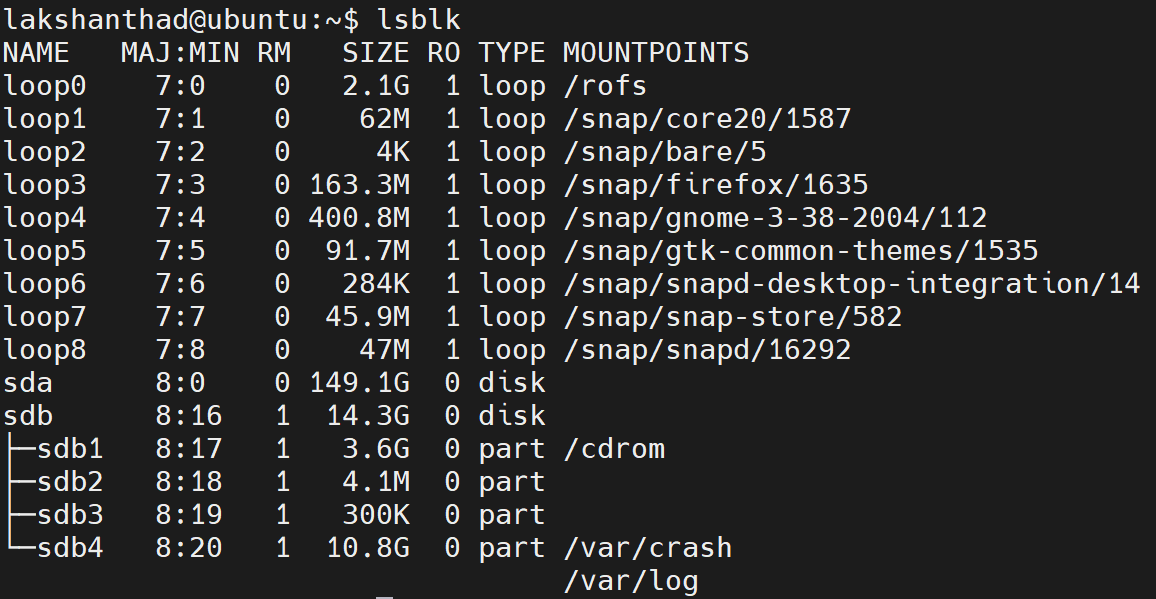
ご覧の通り、Ubuntu OS がすでに動作しているドライブ(USB フラッシュドライブ)は sdb で、いくつかのパーティションとマウントポイントがあります。このドライブは SIZE からも識別できます。つまり、sda が接続された HDD ドライブです。
- ステップ 18. 以下のコマンドを入力して、Home Assistant OS イメージを接続された HDD ドライブ(この場合は sda)にフラッシュします。
sudo dd if=haos_generic-x86-64-9.0.img of=/dev/sda status=progress
プロセスが完了するまで数分待ちます。

- ステップ 19. 以下を入力して ODYSSEY-X86 を再起動します。
sudo reboot
- ステップ 20. USB フラッシュドライブを取り外し、以下のプロンプトが表示されたら ENTER を押します。
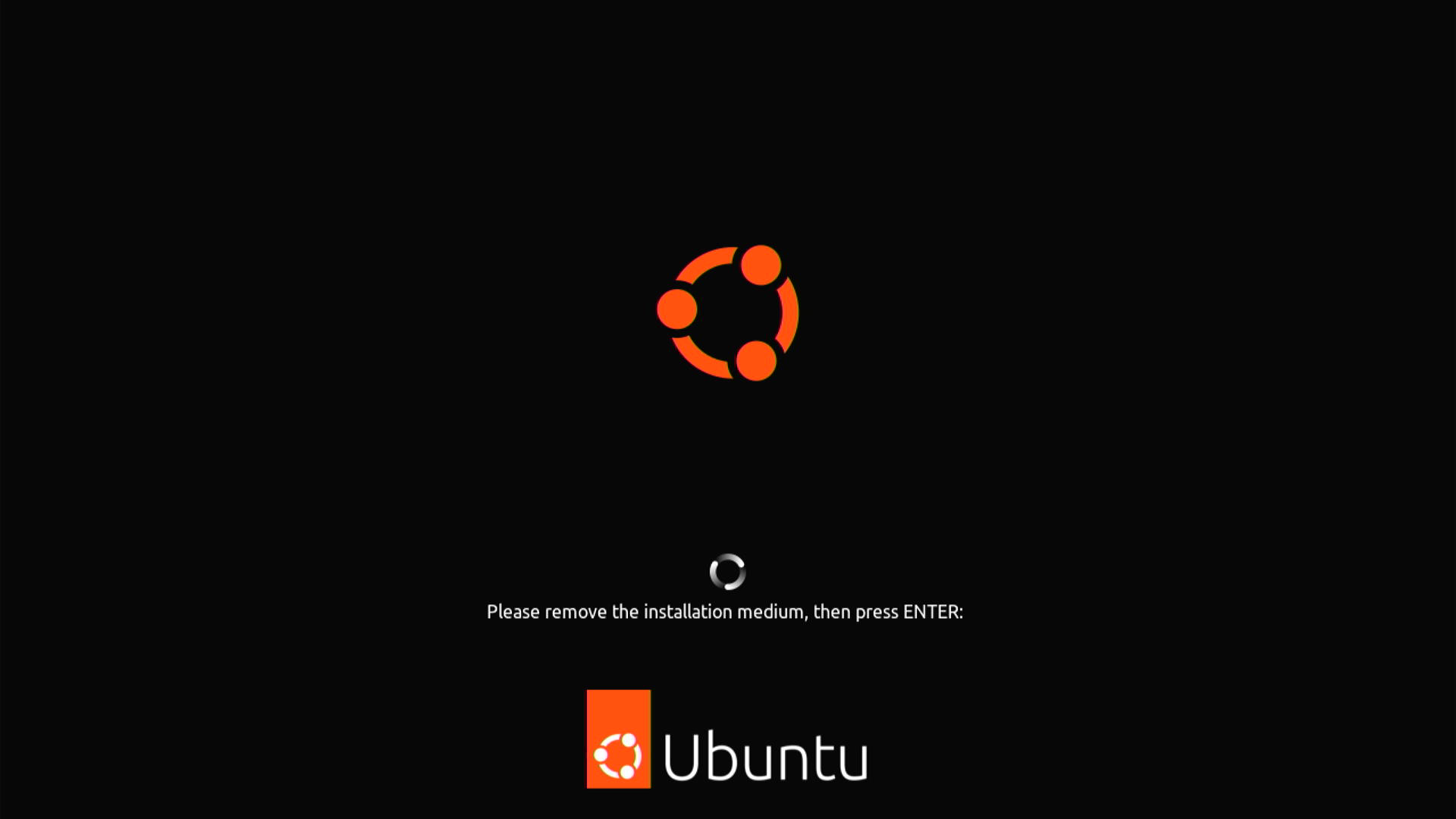
- ステップ 21. 前述の手順に従って BIOS に入り、ブートドライブを接続されたドライブに変更します。
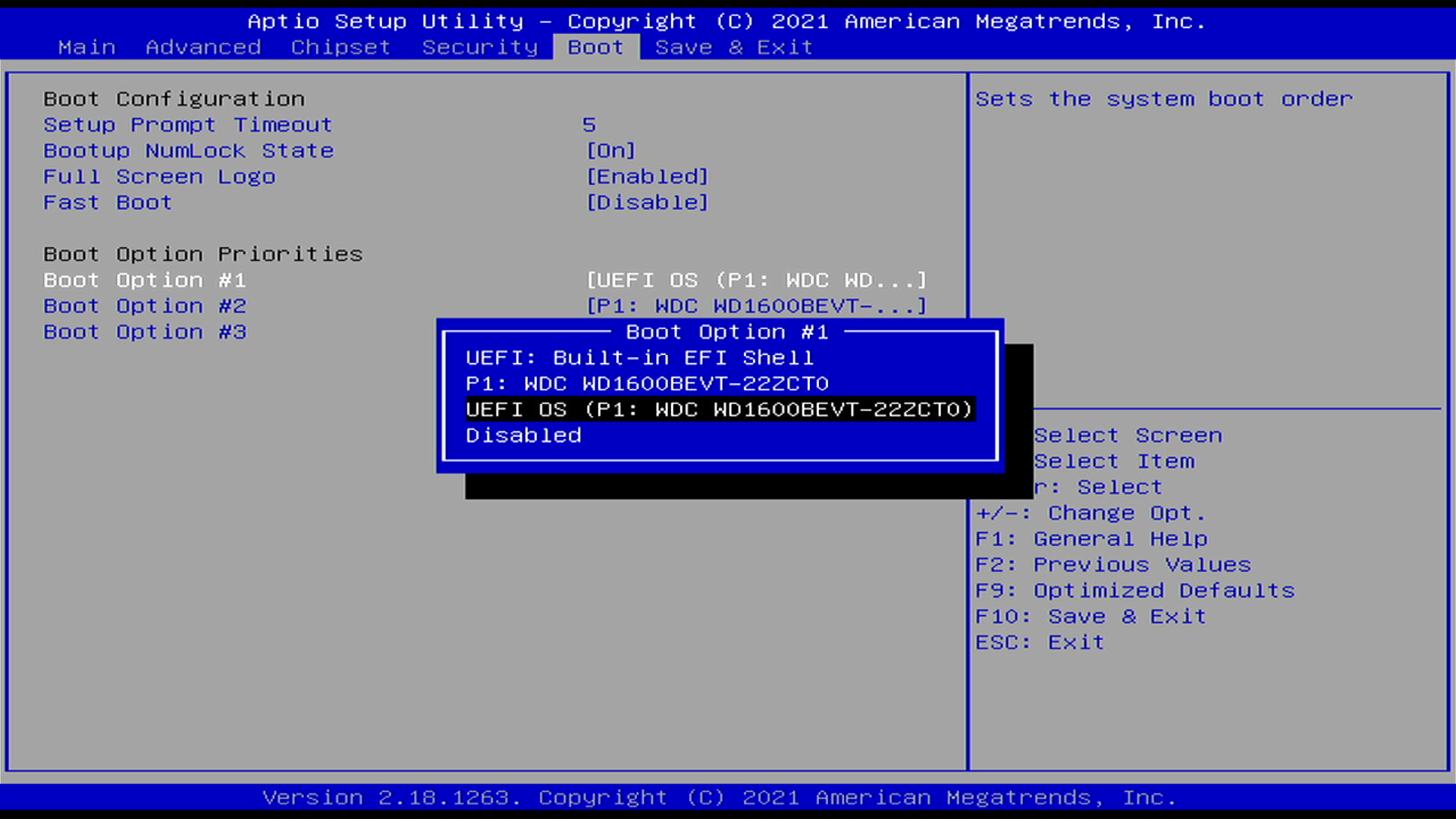
これで ODYSSEY-X86 は再起動し、接続されたドライブをブートデバイスとして使用します。Home Assistant OS の起動に成功すると、以下の出力が表示されます。
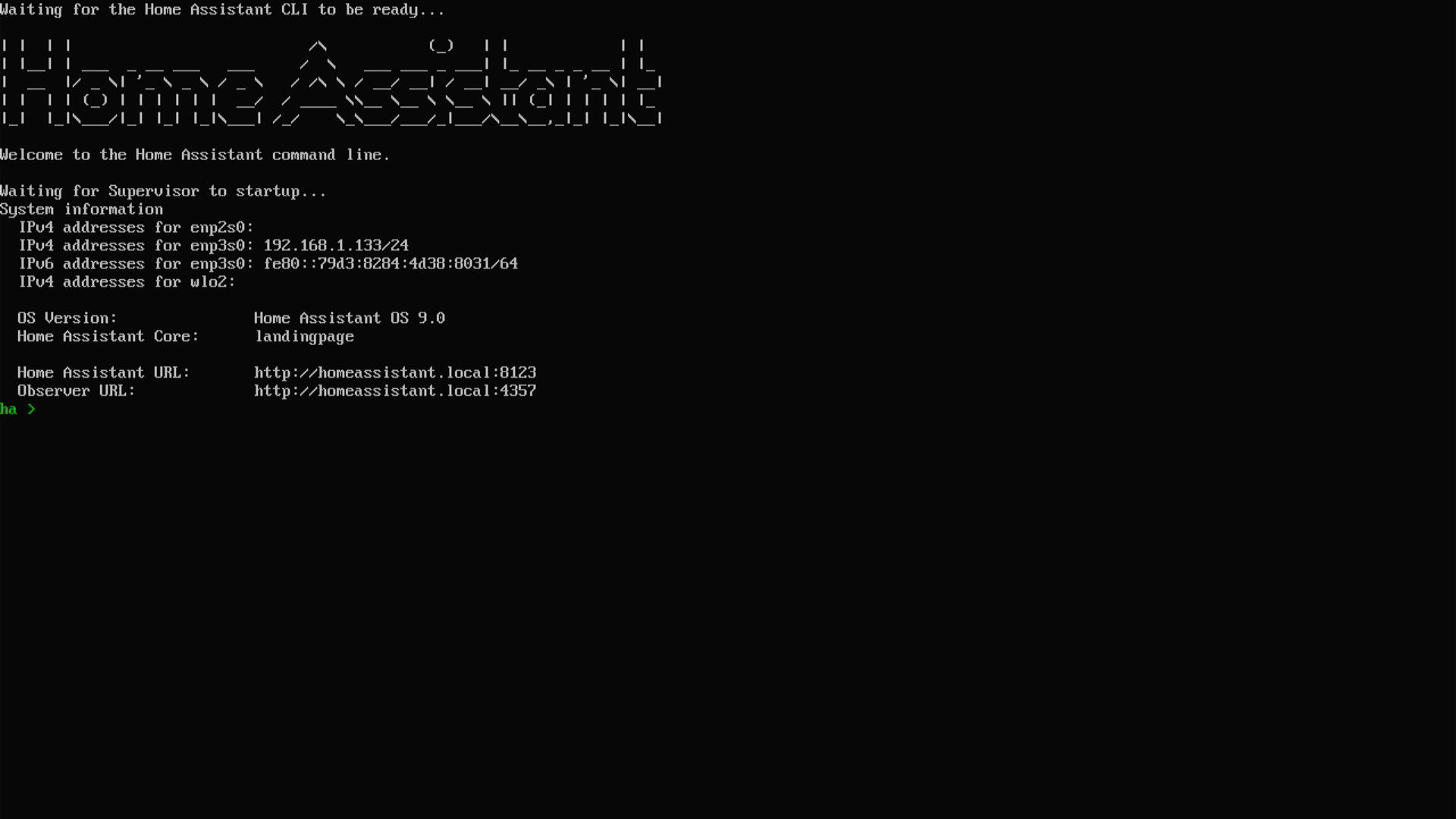
WebブラウザでHome Assistant Dashboard UIを表示する
- ステップ 1. PC、タブレット、スマートフォンでウェブブラウザを開き、以下のURLを入力します。
homeassistant.local:8123
初回の起動プロセスが完了するまで少し時間がかかります。
- ステップ 2. 起動が完了したら、アカウントを作成し、初期設定の指示に従います。
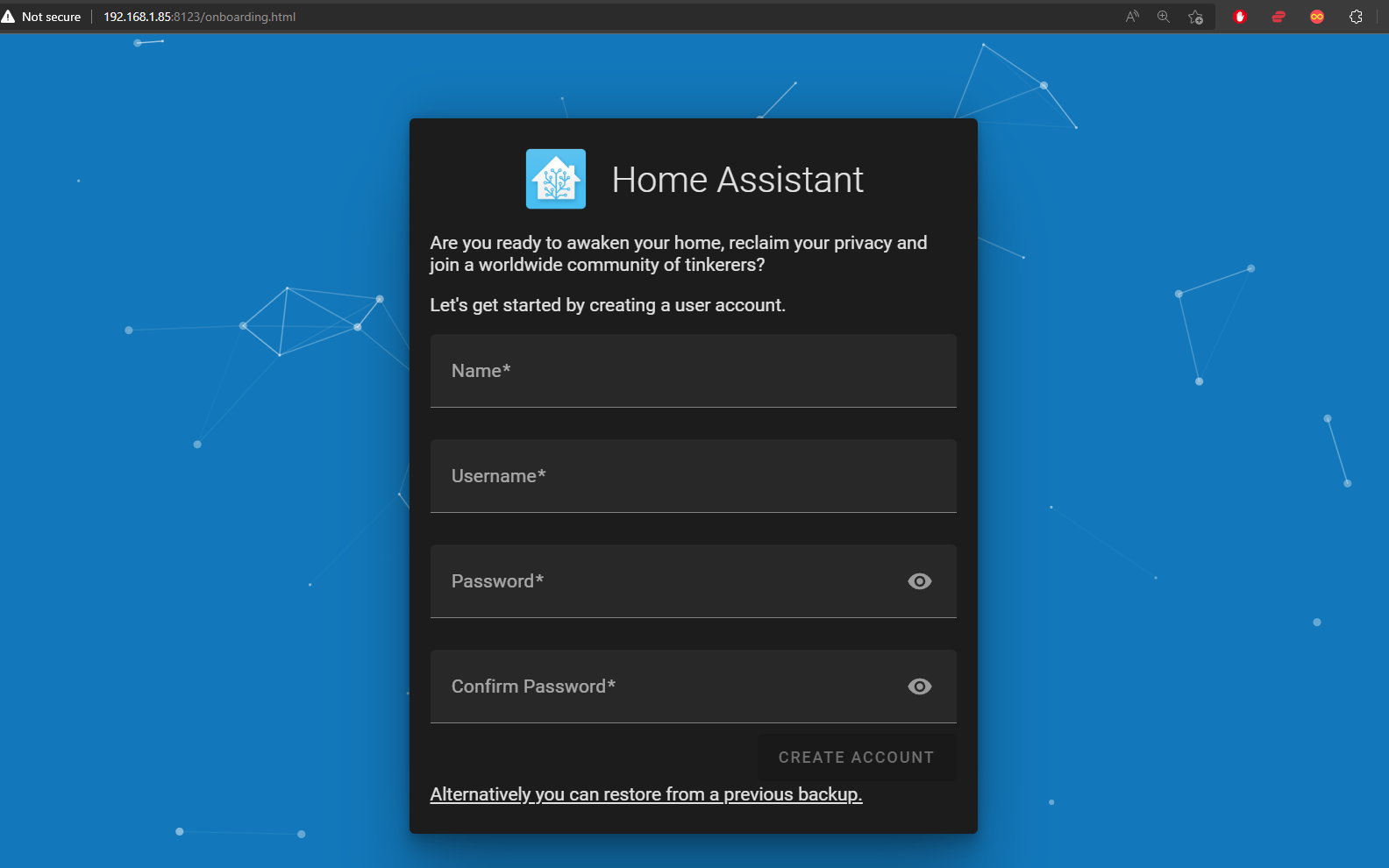
その後、以下のようなウェルカムダッシュボードが表示されます。
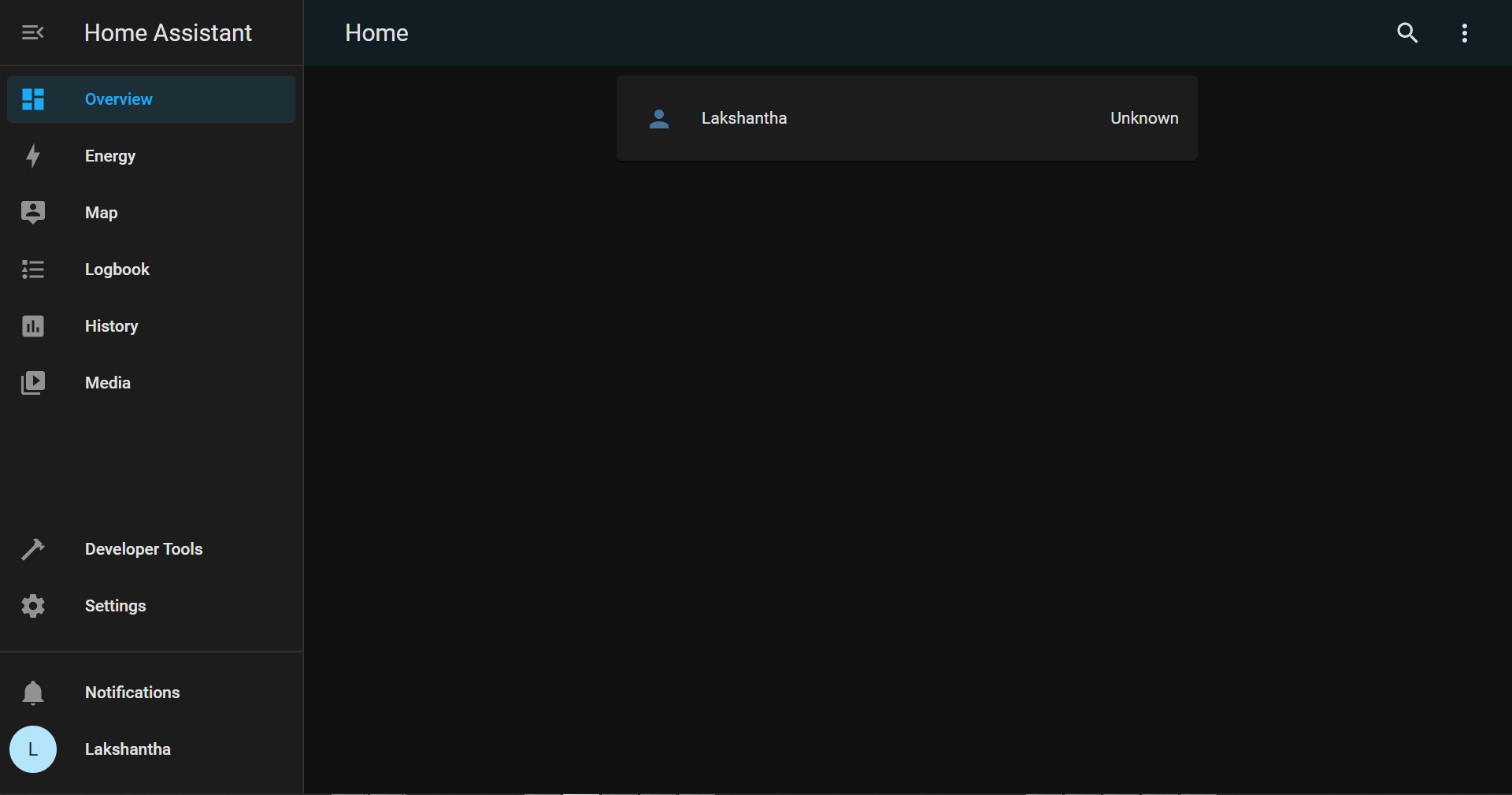
reTerminalでHome Assistant Dashboard UIをキオスクモードで表示する
reTerminalのLCDでHome Assistant Dashboard UIを表示するために、Raspberry Pi OSに付属しているChromiumウェブブラウザを使用します。Chromiumを設定して、reTerminalが起動した後にフルスクリーンモードで自動的に開始するようにします。
-
ステップ 1. reTerminalを起動し、Raspberry Pi OSがすでにインストールされていることを確認します。インストールされていない場合は、このWikiを参照してください。
-
ステップ 2. 以下のディレクトリに移動します。
cd /etc/xdg/lxsession/LXDE-pi/
- ステップ 3. nanoテキストエディタでautostartファイルを開きます。
sudo nano autostart
- ステップ 4. ファイルの末尾に以下の行を追加します。
@chromium-browser --kiosk --incognito --disable-pinch --overscroll-history-navigation=0 homeassistant.local:8123
- ステップ 5. reTerminalを再起動します。
sudo reboot
これで、reTerminalが起動すると、Home AssistantダッシュボードUIがフルスクリーンウィンドウで開きます!
ボーナス
スマートライト、温度・湿度センサー、CCTVなどを統合した後、Home Assistantでの完全なスマートホームダッシュボードは以下のようになります。
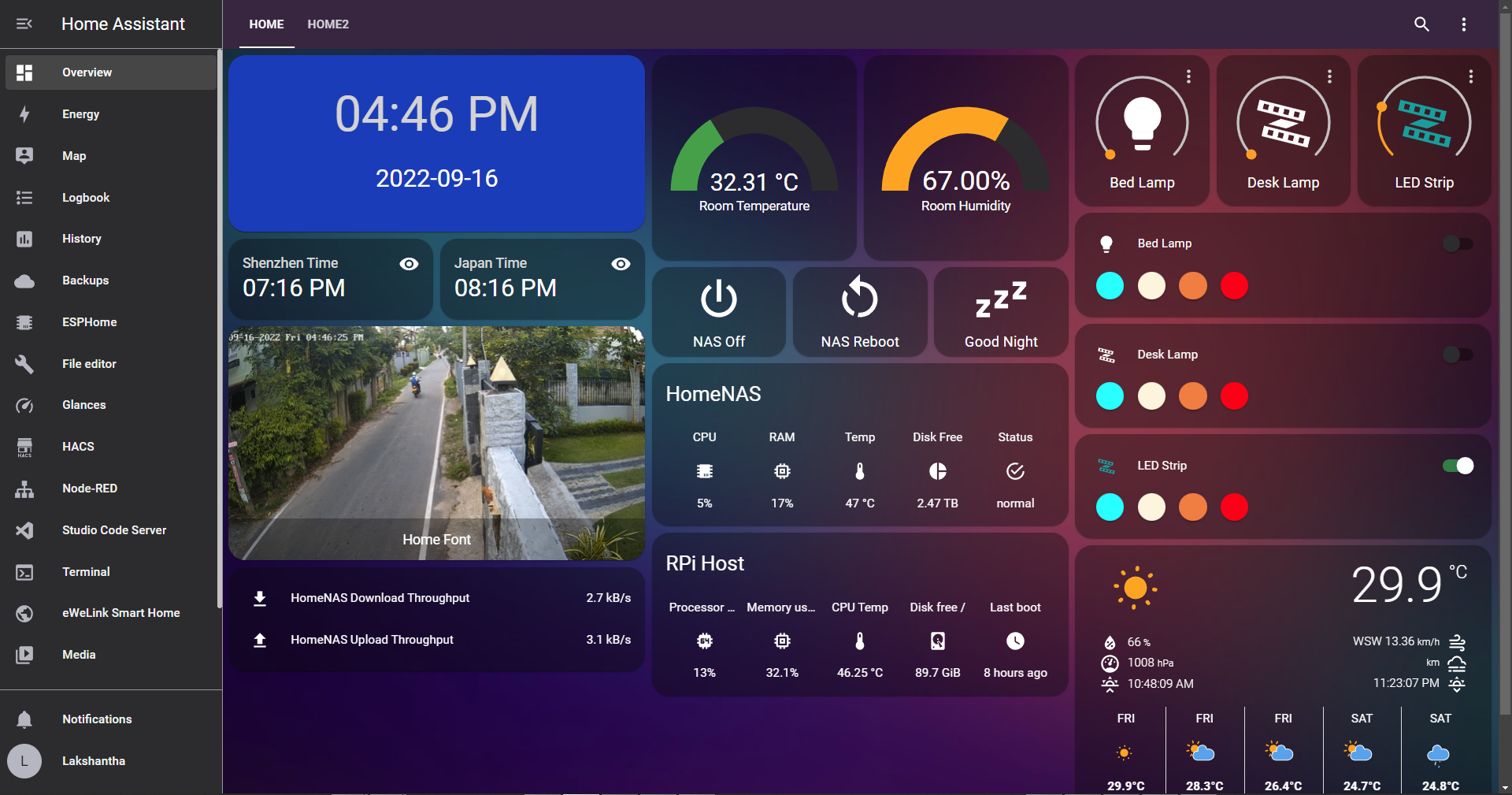
技術サポートと製品に関するディスカッション
弊社製品をお選びいただきありがとうございます!製品の使用体験がスムーズになるよう、さまざまなサポートを提供しています。異なる好みやニーズに対応するため、いくつかのコミュニケーションチャネルをご用意しています。